NEWS
Projekt Multiplayer
-
Hallo,
wie ich bereits angekündigt habe, siehe http://forum.iobroker.net/viewtopic.php?f=8&t=6787 möchte ich mein erstes Projekt hier bereitstellen.
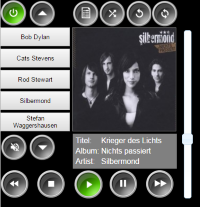
Der Player läßt sich gut einsetzen wenn folgende Voraussetzungen gegeben sind:
1. Playlisten für die Musik liegen in m3u-Extended Format vor.
2. Playlisten sind für den iobroker sowohl auf Dateiebene als auch über http zugreifbar.
3. Die mp3-Dateien sind über http verfügbar.
4. Ihr habt einen oder mehrere Chromcast Audio im Einsatz und im iobroker konfiguriert
5. Ihr habt einen oder mehrere rechnergestützten VLC-Player (Windows Rechner oder Raspberry Pi oder andere Linux-Derivate) im Einsatz (Achtung: VLC auf Tablets oder Smartphones z.B. mit Android funktionieren nicht).
Wenn die Voraussetzung geben sind müßt Ihr nun folgendes tun:
a. Ladet die Dateien im Anhang herunter und speichert diese in einem Verzeichnis.
b. Entpackt die Datei vis_buttons.zip und transportiert die Grafiken innerhalb von VIS in das Verzeichis vis.0
c. Chromcast: Öffnet die Datei vis_view_CC.txt mit einem Editor und ersetzt alle Einträge ##123456## mit dem Namen eures Chromcast-Players, normalerweise zu finden unterhalb des Objektes chromcast.0. Markiert den gesamten Text und kopiert diesen in die Zwischenablage.
d. VLC-Player:Öffnet die Datei vis_view_VLC.txt mit einem Editor und ersetzt alle Einträge ##123456## mit dem Namen eures VLC-Players. Dieser Name kann beliebig sein, ihr braucht ihn aber später noch einmal. Markiert den gesamten Text und kopiert diesen in die Zwischenablage.
e. Startet den Vis-Editor und importiert einen View. In dem sich öffnenden Fenster fügt ihr den Text aus der Zwischenablage und gebt dem View einen Namen.
f. Habt ihr mehrere Player im Einsatz müßt ihr den Vorgang für jeden Player wiederholen.
Somit ist die Visualisierung abgeschlossen.
g. Javascript vorbereiten. Geht in die Konfiguration des Javascript-Adapters und tragt bei den Modulen folgende ein: md5-file,jsmediatags,jsonfile,object-hash,playlist-parser,xml2js
h. Öffnet die Datei Multiplayer_001.js mit einem Texteditor und kopiert des gesamten Inhalt in die Zwischenablage.
i. Geht im iobroker auf den Reiter Scripte und erstellt ein neues Script. Wählt dazu einen Namen und stellt aus javascript um.
j. Fügt den Text aus der Zwischenablage in das leere Script ein und speichert es.
k. Jetzt müßt ihr den Player noch konfigurieren.
const vlc_verwenden = true; // Medienplay VLC verwenden const cc_verwenden = true; // Medienplayer Chromcast verwenden const id3tags_verwenden = true; // Sollen die ID3Tags verwendet werden bw. stehen diese zur Verfügung const playerinstanz = "javascript.0.MyPlayer"; // Basis Myplayer Instanz const playerids_vlc = ["Homeserver","NUC"]; // Identifizierung der unterschiedlichen VLC-Player Namen habt ihr bei VIS bereits festgelegt. const player_connect_vlc = ["http://:dum_pass@192.168.2.5:8888","http://:dum_pass@192.168.2.95:8080"];// Verbindungselemente zum VLC-Player const chromcast_instanz = "chromecast.0"; // Chromcast Instanz const playerids_cc = ["Chromcast_AZ"]; // Chromcast Player const albumcover = "folder.jpg"; // Dateiname, der das Albumcover repräsentiert const m3uext = ".m3u"; // Dateierweiterung für M3U-Dateien const m3udir = "/var/www/html/playlisten"; // Verzeichnis der Playlistendateien *.m3u const url_m3udir = "http://192.168.2.5/playlisten/"; // Playlistenzugriff via http (Laden in den Player) const cachedir = '/opt/iobroker/log/Myplayer/'; // Cache-Verzeichnis var anzahl_playlisten = 5; // Anzahl der Playlisten in VIS const logging = false; // Aktivitäten loggenWollt Ihr den VLC-Player zum Einsatz bringen, dann ist hier eine Doku. http://www.casa-del-stifler.de/?page_id=176 Darus ergibt sich auch die Verbindungselemente für player_connect_vlc
Da ich doch mit mehren Anfragen rechne, habe ich in dieser Version noch ein beträchtliches Logging eingetragen, um Fehler aufspüren zu können. Vergesst nicht, dies ist mein erstes Projekt.


